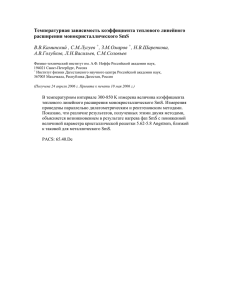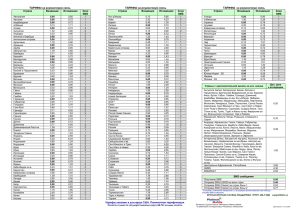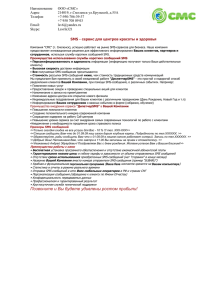V - MotoFan.Ru
advertisement
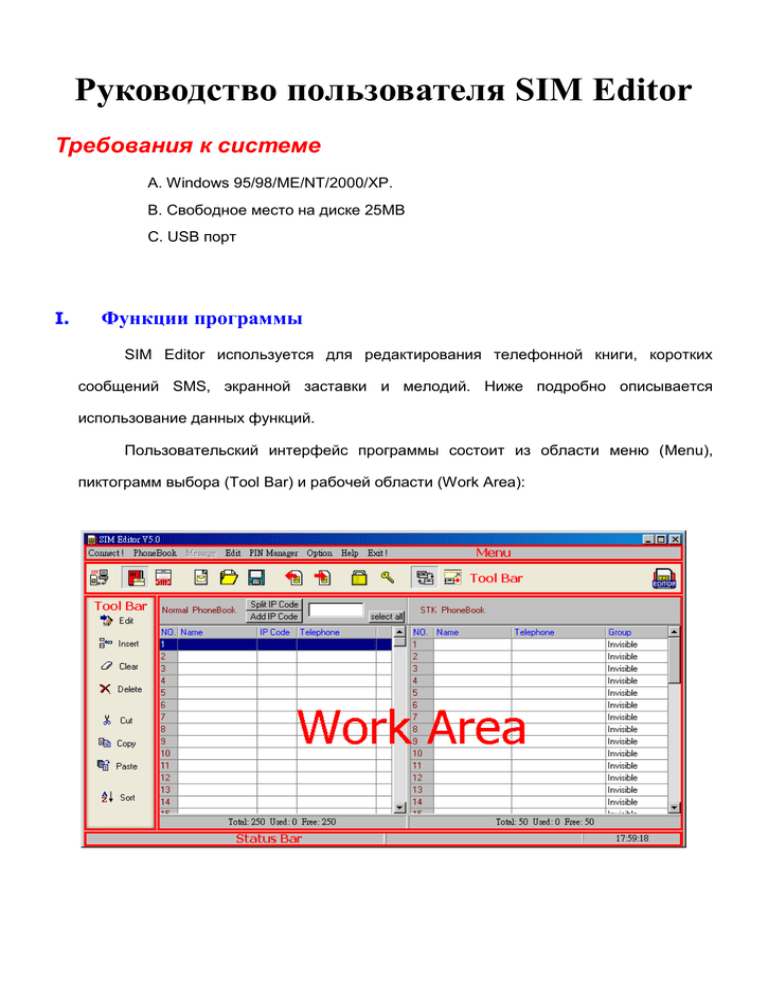
Руководство пользователя SIM Editor Требования к системе A. Windows 95/98/ME/NT/2000/XP. B. Свободное место на диске 25MB C. USB порт I. Функции программы SIM Editor используется для редактирования телефонной книги, коротких сообщений SMS, экранной заставки и мелодий. Ниже подробно описывается использование данных функций. Пользовательский интерфейс программы состоит из области меню (Menu), пиктограмм выбора (Tool Bar) и рабочей области (Work Area): Описание функциональности различных пунктов меню: Пункт меню No. 1. Connect Описание Программа подключается к ридеру. Если программа не сможет подключиться к ридеру, будет выведено сообщение об ошибке 2. Phone book Меню работы с телефонной книгой New Создать новую телефонную книгу Open Открыть файл с телефонной книгой Save As Сохранить файл с телефонной книгой Save to Text File Сохранить телефонную книгу в текстовый файл Read From SIM Card Прочитать телефонную книгу с карты SIM Write To SIM Card Записать телефонную книгу на SIM-карту 3. Message Меню работы с короткими сообщениями SMS New Создать новый файл с SMS Open Открыть файл с SMS Save As Сохранить файл с SMS Save to Text file Сохранить файл с SMS в текстовом виде Read from SIM Card Прочитать SMS с SIM-карты Write To SIM Card Записать SMS на SIM-карту 4. Edit Меню редактирования Edit Редактировать запись Insert Вставить новую запись Clear Очистить запись Delete Удалить запись Cut Вырезать запись в буфер обмена Copy Скопировать запись в буфер обмена Paste Вставить запись из буфера обмена Select all Выделить все записи 5. PIN Manager Меню работы с кодами PIN PIN 1 state Установить PIN 1 PIN 1 Password Пароль PIN 1 6. Option Меню дополнительных функций System configuration Системные настройки Language Выбор языка 7. Help Меню помощи SIM Editor Help Помощь по SIM Editor About.... О программе... 8. Exit Выход из программы II. Работа с телефонной книгой Описание функциональности различных пунктов меню: Пункт меню Описание Phone Book Меню работы с телефонной книгой New Создать новую телефонную книгу Open Открыть файл с телефонной книгой Save As Сохранить файл с телефонной книгой Save To Text File Сохранить телефонную книгу в текстовый файл Read From SIM Card Прочитать телефонную книгу с карты SIM Write To SIM Card Записать телефонную книгу на SIM-карту Edit Меню редактирования телефонной книги Edit Редактировать запись в телефонной книге Insert Вставить новую запись в телефонной книге Clear Очистить запись в телефонной книге Delete Удалить запись в телефонной книге Cut Вырезать запись из телефонной книги в буфер обмена Copy Скопировать запись из телефонной книги в буфер обмена Paste Вставить запись в телефонную книгу из буфера обмена Select All Tool Bar Выделить все записи в телефонной книге Ускоренный доступ к телефонной книге New Создать новую телефонную книгу Open Загрузить файл с телефонной книгой с диска Save As Записать телефонную книгу в файл с другим именем Read From SIM Card Прочитать телефонную книгу с SIM-карты Write to SIM card Записать телефонную книгу на SIM-карту Replace Заменить существующую телефонную книгу Append Добавить к существующей телефонной книге Sort Сортировка по заданным условиям Функции работы с телефонной книгой Шаг 1: Шаг 2: Нажмите кнопку редактирования для редактирования телефонной книги: Нажмите кнопки ”Прочитать с SIM-карты” или ”Прочитать из файла” для чтения данных: Шаг 3: В разделе программы, работающем с телефонной книгой, реализованы функции редактирования, вставки и удаления: Редактирование — Дважды нажмите на левую кнопку мыши или нажмите на кнопку “Edit” в программе для того, чтобы войти в окно редактирования записи. Вставка — Нажмите кнопку “Insert” в программе, чтобы войти в окно добавления записи. Очистка — Нажмите кнопку ”Clear” в программе, чтобы очистить текст записи в окне ввода. Удаление — Нажмите кнопку “Delete” в программе для удаления записи. Шаг 4: Войдите в окно редактирования или вставки. Не превышайте допустимое количество символов. В номере телефона допустимо использовать символ идентификации международного звонка “+” и символ паузы “P” (например, +446920111111 и 2250525p123): Шаг 5: Можно записать данные на SIM-карту или сохранить в файл: ADD/Split IP Code ADD IP Code Шаг 1: Выберете записи в телефонной книге, к которым Вы хотите добавить международный/междугородный код: ADD IP Code Шаг 2: Введите код в поле ввода, затем нажмите кнопку "Add IP Code": ADD IP Code Шаг 3: Нажмите "OK" для подтверждения: ADD IP Code Шаг 4: Код добавлен: ADD IP Code Шаг 5: Запишите данные на SIM-карту или сохраните в файл: Split IP Code Шаг 1: Введите код в поле вода, затем нажмите кнопку "Split IP Code", для поиска введённого кода во всех записях телефонной книги и последующего отделения введенного кода от номеров телефонов в случае обнаружения соответствия: Split IP Code Шаг 2: Выберите "OK" в окне подтверждения: Split IP Code Шаг 3: Код отделён: Split IP Code Шаг 4: Запишите данные на SIM-карту или сохраните в файл: Дополнительные функции работы с телефонной книгой: Шаг 1: Прочитайте телефонную книгу с Вашей исходной SIM-карты и сохраните её в файл: Шаг 2: Выберите метод загрузки телефонной книги при её чтении из файла или SIMкарты. (Заменять существующие записи/Добавлять загружаемые записи после существующих): Replace --- Замена существующих данных загружаемыми. Append --- Добавление загружаемых данных после уже существующих. Шаг 3: После выбора опции режима загрузки, загрузите необходимые данные: Работа с записями телефонной книги Шаг 1: Создайте новую или выберите существующую запись: Шаг 2: Перетащите её в правую область программы: Шаг 3: Копирование завершилось успешно, Вы видите ту же самую запись справа: Шаг 4: Запишите данные на SIM-карту или сохраните в файл: III. Работа с SMS. Описание функциональности различных пунктов меню: Пункт меню Описание Message Меню работы с короткими сообщениями SMS New Создать новые SMS Open Открыть файл с сообщениями SMS Save As Сохранить файл с сообщениями SMS Save To Text File Сохранить сообщения SMS в текстовый файл Read From SIM Card Прочитать сообщения SMS с SIM-карты Write To SIM Card Записать сообщения SMS на SIM-карту Edit Меню редактирования SMS Edit Редактировать SMS Insert Вставить новое сообщение SMS Clear Очистить SMS Delete Удалить SMS Cut Вырезать SMS в буфер обмена Copy Скопировать SMS в буфер обмена Paste Вставить SMS из буфера обмена Select All Выделить все SMS Tool Bar Ускоренный доступ к SMS New Создать новые SMS Open Загрузить файл с сообщениями SMS с диска Save As Записать сообщения SMS в файл с другим именем Read From SIM Card Прочитать сообщения SMS с SIM-карты Write to SIM card Записать сообщения SMS на SIM-карту Replace Заменить существующие SMS Append Добавить к существующим SMS Sort Сортировка по заданным условиям Шаг 1: Выберите кнопку редактирования SMS: Шаг 2: Нажмите кнопки “Read from SIM card” или ”Read from file” для чтения данных: Шаг 3: В разделе программы, работающем с SMS, реализованы функции редактирования, вставки и удаления: Редактирование — Дважды нажмите на левую кнопку мыши или нажмите на кнопку “Edit” в программе для того, чтобы войти в окно редактирования SMS. Вставка — Нажмите кнопку “Insert” в программе, чтобы войти в окно добавления SMS. Очистка — Нажмите кнопку ”Clear” в программе, чтобы очистить текст в окне ввода SMS. Удаление — Нажмите кнопку “Delete” в программе для удаления SMS. Шаг 4: После выбора режима вставки или редактирования выберите пункт ”Short Message” (“Короткое сообщение”) в выпадающем меню появившегося окна, после чего Вы сможете редактировать данное сообщение. Также доступны режимы редактирования картинки экранной заставки режима ожидания ”Operator logo” и мелодии звонка “Ring” (только для телефонных аппаратов Nokia): Шаг 4.1: Добавление картинки (только для телефонных аппаратов Nokia) Кнопка New — Удаление текущего содержимого картинки. Кнопка Open From File — Загрузить картинку из файла. Кнопка Save As File — Сохранить картинку в файл. Кнопка Pencil — Редактирование картинки. Кнопка Erase the pixel —Удаление ненужных точек картинки. Кнопка Reverse standby logo picture image — Перевернуть картинку. Шаг 4.2: Добавить мелодию звонка (только для телефонных аппаратов Nokia): Окно создания мелодии звонка — Создавайте мелодию в нотации RTX, в которой за тоном следует длительность. (Более подробно - см. инструкцию к телефонному аппарату Nokia) Ring Name (Наименование мелодии звонка) — Введите название мелодии (не более 8ми символов). Данное имя будет отображаться в телефонном аппарате. Темп (Tempo) — Выберите темп мелодии звонка. Количество циклов (Cycle Times) — Выберите количество циклов от 0 до ∞ Описание музыкальной нотации: Каждый звук состоит из: длительности ноты в музыкальной нотации + ноты + пробела. Не забывайте добавлять пробел для создания завершённой ноты. В сети Интернет имеется в наличии множество готовых мелодий звонка, Вы можете просто вставить готовую мелодию в нотации RTX в окно создания мелодии звонка. Длительность в музыкальной нотации: Длительность Целая 1/2 1/4 1/8 1 2 4 8 1/16 1/32 Точка 16 32 . ноты Символическое обозначение Длительность ноты Символическое обозначение Ноты: Нота До Ре Ми Фа Соль Ля Си Символическое C d e f g a B Нота До# Ре# Фа# Соль# Ля# Пауза Символическое #c #d #f #g #a обозначение обозначение Такт: Такт Стокатто Обычный Легато Символическое 3 2 1 обозначение Шаг 5: Нажмите “OK” после завершения редактирования файла, включая мелодии звонка и картинки. Шаг 6: Запишите данные в карту, в файл, или распечатайте. 1) Шаг 6.1: Для того, чтобы окончательно убедиться в том, что данные записаны на карту, считайте с неё данные после записи. Внимание: 1. Для использования созданной Вами картинки-заставки или мелодии звонка, вставьте отредактированную SIM-карту в телефон. Во входящих сообщениях найдите сообщение SMS ”9” (соответствующее заставке) и ”1” (соответствующее мелодии звонка) и перешлите их сами себе обычным способом. 2. Экранные заставки допускается посылать только абоненту той же сети. 3. Мелодии звонка можно пересылать любым абонентам без ограничений. IV. 1. Управление кодами доступа Изменить PIN1: 2. Значение PIN1 карты по умолчанию “0000”. Вы можете самостоятельно управлять кодом PIN, используя SIM Editor, в том числе отключить его. V. Системные настройки 1. Default phone book records number (количество записей в телефонной книге по умолчанию): устанавливается количество записей по умолчанию в телефонной книге. Значение по умолчанию – 250. 2. Default message records number (количество сообщений SMS по умолчанию): устанавливается количество сообщений SMS по умолчанию. Значение по умолчанию – 50. 3. Default length of phonebook name field (значение по умолчанию длины имени в телефонной книге): устанавливается значение по умолчанию длины имени в телефонной книге. Значение по умолчанию - 15. 4. Default length of phonebook telephone field (значение по умолчанию длины номера телефона в телефонной книге): устанавливается значение по умолчанию длины номера в телефонной книге. Значение по умолчанию 20. * Функционирование данных установок зависит от типа используемой SIMкарты. Если введенные значения оказываются больше ёмкости, поддерживаемой данной SIM-картой, лишние поля и записи будут урезаны. Сообщения об ошибках VI. 1. Если не удаётся считать данные, убедитесь, пожалуйста, в том, что Вы не забыли нажать “Connect” после того, как Вы вставили карту. 2. COM port has been used by another application (COM-порт используется другим приложением). Пожалуйста, закройте другие приложения в процессе использования SIM Editor. 3. Убедитесь в том, что Ваша SIM-карта правильно установлена в ридер. Пожалуйста, устанавливайте SIM-карту золотыми контактами вниз и скошенным углом наружу. 4. Defective SIM card or contact failure (Неисправная SIM-карта или отсутствие контакта). Пожалуйста, очистите контакты SIM-карты. Приложение 1:Таблица совместимости моделей телефонов Nokia c мелодиями звонка и экранными заставками, редактируемыми в SIM Editor: Модель Редактирование мелодий Редактирование экранных заставок 3210 V V 3310 V V 3330 V V 5110 V 5130 V 5510 V V 6110 V V 6130 V V 6150 V V 6210 V V 6250 V V 7110 V V 8110i V 8210 V V 8310 V V 8810 V V 8850 V V 8890 V V 9110 V V 9110i V V 9210 V V